簡単なインストーラーの作り方(Windowsの場合)
QTでアプリケーションを作ったあとにそれを配布したいときはインストーラーを作るとショートカットも作れて便利です。
Windowsの場合はインストーラー自体はQTで開発する必要はなく、インストール作成専用のソフトがあるのでそれを使うと楽に作れます。
ここでは「Inno Setup」という多言語対応のインストール作成ソフトを紹介します。
オープンソースで機能も充実していて商用利用も可能な便利なソフトです。
Inno Setupのダウンロード
初めに次のサイトからInnoSetupをダウンロードします。
http://www.jrsoftware.org/isdl.phpこのサイトのispack-x.x.x-unicode.exeがユニコード対応しているのでそれをインストールするだけですぐ使えます。
インストーラーの作成
早速InnoSetupを起動してインストーラを作ってみます。
起動して「New」をクリックすると作成ウィザードが表示されるのでそのまま「Next」ボタンで次に進みます。
するとアプリケーションの基本情報を入力する画面が出てくるので次の例のようにバージョンやアプリ名を入力します。
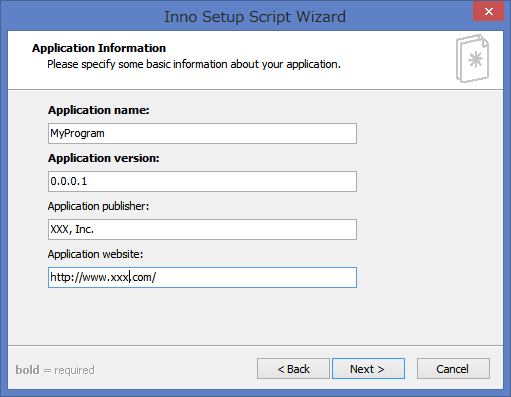
次の画面ではどのフォルダにアプリをインストールするか聞かれるのでそれを選択すればOKです。
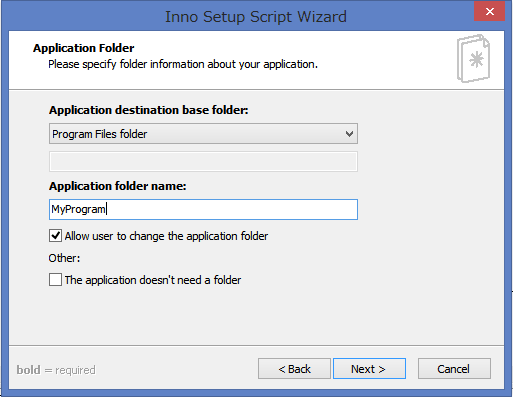
その次にメインとなるアプリケーションの実行ファイルのパスを指定します。
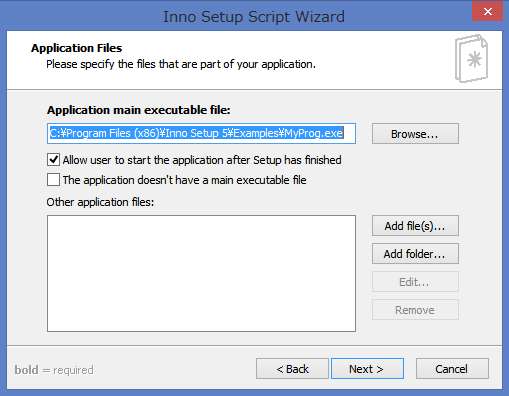
その次はスタートメニューにインストーラー・アンインストーラーを作成するか聞かれるので必要ならチェックをつけましょう。
その後はライセンスファイルを追加したり、どの言語に対応するかなどを設定していきます。
ウィザードが終了したら次のようなスクリプトファイルが完成します。
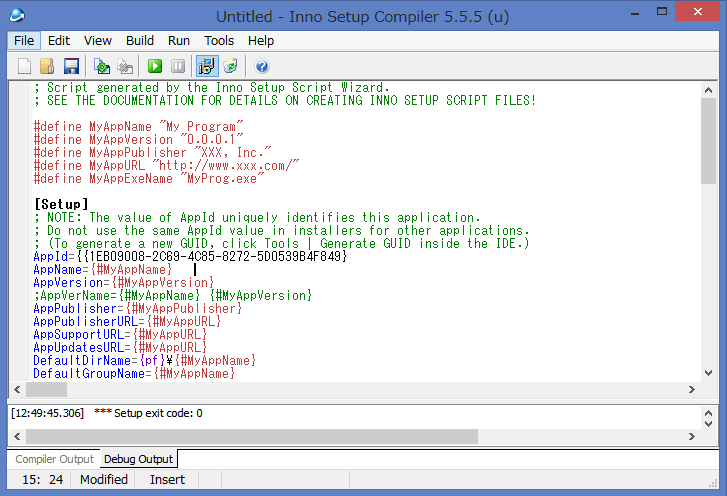
InnoSetupのスクリプト起動ボタンを押すとコンパイルして自動的にインストーラー・アンインストーラを作ってくれます。
これだけで簡単にインストーラーが作れます。
インストーラーの実行
起動したインストーラーの画面はこんな感じになっています。
- 言語選択画面
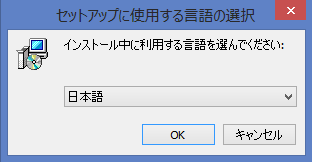
- スタート画面
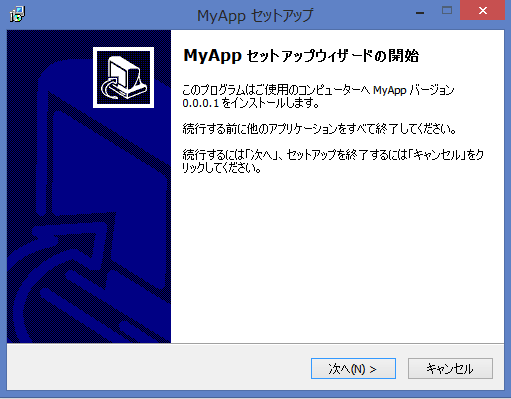
このままでも十分ですが、スクリプトからメッセージ部分やイラストも変更できるみたいです。
以上でインストーラーの作成は終わりです。お疲れ様でした!